Диалоговое окно «Печать»
Можно задать параметры печати и запустить печать.
Щелкните Печать (Print) в правой нижней части любого режима просмотра, чтобы открыть диалоговое окно «Печать».
Щелкните Отображение сведений (Show Details), а затем выберите My Image Garden во всплывающем меню параметров печати.
 Примечание.
Примечание.
- Отображаемые параметры зависят от принтера.
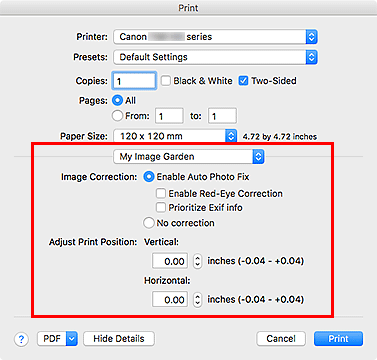
- Исправление изображения (Image Correction)
-
Выберите Включить автом. исправление фото (Enable Auto Photo Fix) для автоматического применения коррекции; выберите Без коррекции (No correction), если эта функция не требуется. Выберите Включить автом. исправление фото (Enable Auto Photo Fix) для установки следующих параметров.
- Включить исправление красных глаз (Enable Red-Eye Correction)
- Установите этот флажок для исправления эффекта красных глаз, вызванного фотовспышкой.
- Отдать приоритет информации Exif (Prioritize Exif info)
- Установите этот флажок для применения исправлений, основанных, главным образом, на параметрах, используемых при съемке.
 Внимание!
Внимание!- При печати изображения с включенным параметром Включить автом. исправление фото (Enable Auto Photo Fix) цветовой тон может измениться. В этом случае, выберите Без коррекции (No correction).
- Настр. полож. для печати (Adjust Print Position)
-
Если изображение на печатаемой наклейке или этикетке для диска (CD/DVD/BD) находится за пределами области печати, можно настроить положение для печати. Можно настраивать положение для печати с шагом 0,1 мм или 0,01 дюйма.
- По вертикали (Vertical)
-
Можно настроить положение для печати в вертикальном направлении.
- По горизонтали (Horizontal)
-
Можно настроить положение для печати в горизонтальном направлении.

